LINEは知り合い同士のコミュニケーション向きのツールなので、知らない人とLINEで繋がるのは難しい。TwitterやFacebook、Instagramの方が向いているが、どうしてもLINEで知らない人とコミニュケーションを取りたい人にピッタリなのがオープンチャットだ。
別の名前でLINEを利用できる
LINEのアカウントはスマホの電話番号と結びついているため、複数のアカウントを自由に使い分けるのは難しい。そのため、属性の異なるグループと繋がるときに、いろいろな問題が起こってしまう。
例えば、LINEは友達と繋がるときに現在の登録名が相手に知られてしまう。家族や親戚、子供のママ友・パパ友だけとつながっていれば、「◯◯ちゃんパパ」などと子供の名前を使った名前でも構わないだろう。しかし、その名前で仕事関係の相手と繋がるのは、かなり恥ずかしい。逆に、仕事メインに使っている場合、「◯◯株式会社総務部 田中一郎」という名前で趣味の友達と繋がるのも嫌なものだ。所属する会社によっては、嫌味になってしまう。
また、本名以外で参加できるグループで、メンバーの管理機能も備わっているSNSは実はかなり少数派だ。Facebookグループは実名参加が原則だし、Twitterにはグループ機能がない。鍵付きアカウントを使う手はあるが、管理機能はほぼ皆無だ。もちろん、ビジネスチャットなどビジネス向けのグループサービスはいろいろあるが、使い始めるまでのハードルが高い。
こういった問題を解決できるのが、オープンチャットだ。オープンチャットは、完全に匿名で参加できるため、TwitterのノリをそのままLINEに持ち込んだり、LINEで仲間を募集したりも可能だ。特定のユーザーだけを招待して情報を共有する仕組みも簡単に作れるし、グループの管理機能が通常のグループより強力なので、場合によっては通常のグループの代わりに使うという手もあるだろう。
なお、通常のグループと異なり、無料通話やビデオ通話に関連した機能はないため、メンバーにオープンチャットから電話をかけることはできない。
自分でオープンチャットを作ってみる
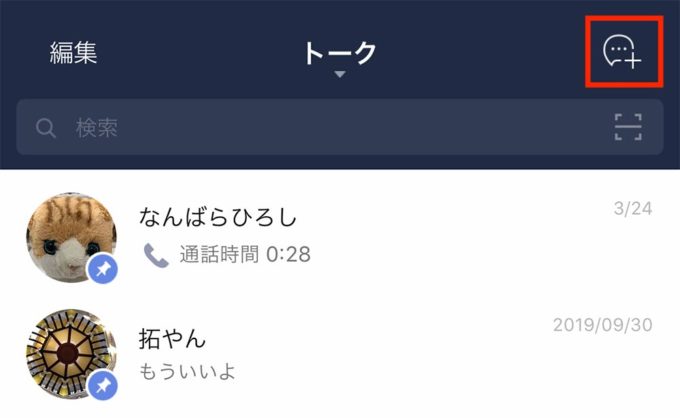
トーク画面右上のアイコンをタップする
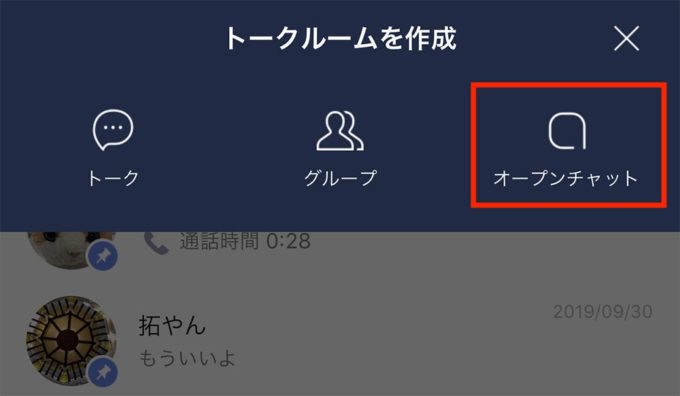
「トークルームを作成する」画面が表示されたら、「オープンチャット」をタップする
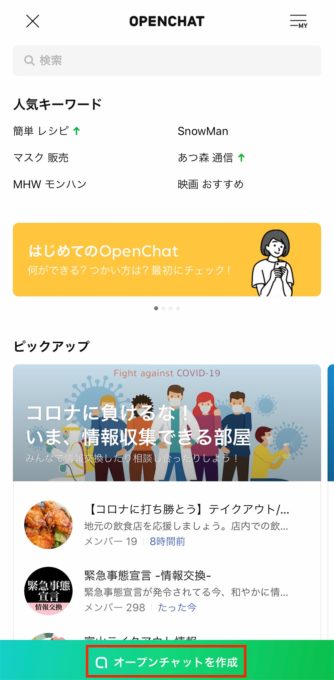
画面下の「オープンチャットを作成」をタップする。ここで、他のユーザーが作ったオープンチャットが紹介されているので、雰囲気を知りたいときはいくつか参加してみるといいだろう
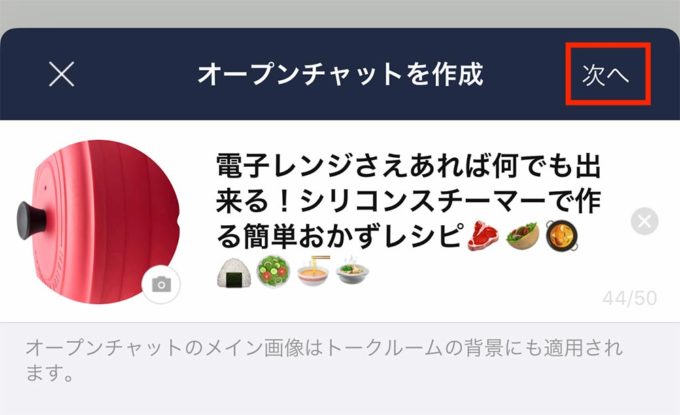
チャットの名前や説明を入力し、必要に応じてカテゴリーを選択する。チャット名の左で画像を設定すると、トークの背景として表示することもできる。知らない人にも、オープンチャットに参加してほしいときは、「検索を許可」をオンにするといいだろう。入力できたら、右上の「次へ」をタップすする
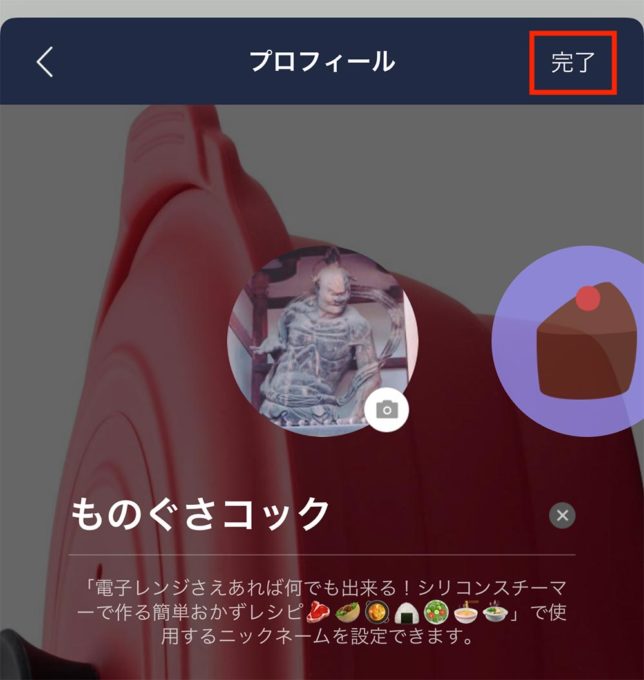
自分の名前や画像などを設定して、右上の「完了」をタップする

このように、通常のグループと同じ画面が表示される。メッセージや画像などを投稿できるほか、ノートやKeepも投稿できる。メンバーを招待する前に、まずはグループの設定を行っておく。右上の「≡」をタップする
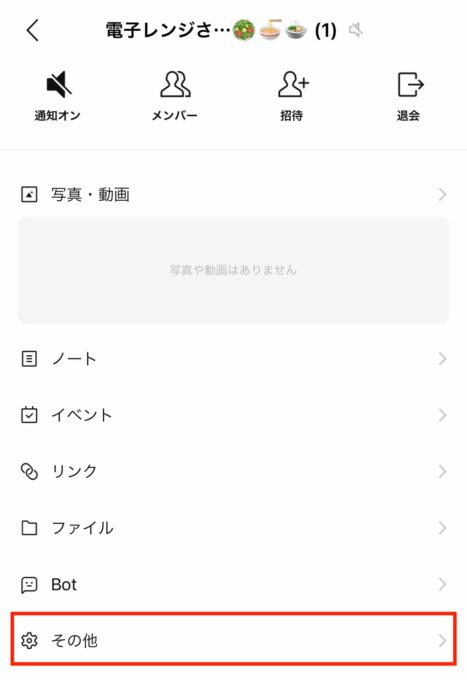
最下部の「その他」をタップして、「オープンチャット」設定を開く
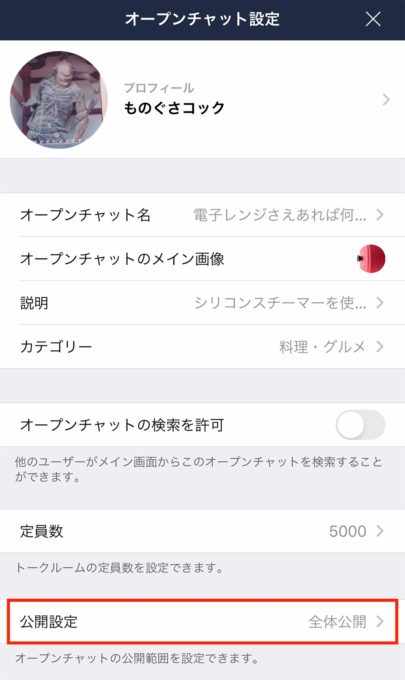
このままでは、このオープンチャットにたどり着いた人がそのまま参加してしまうので、参加希望をしてもいったん保留できるようにしておく。「公開設定」をタップする
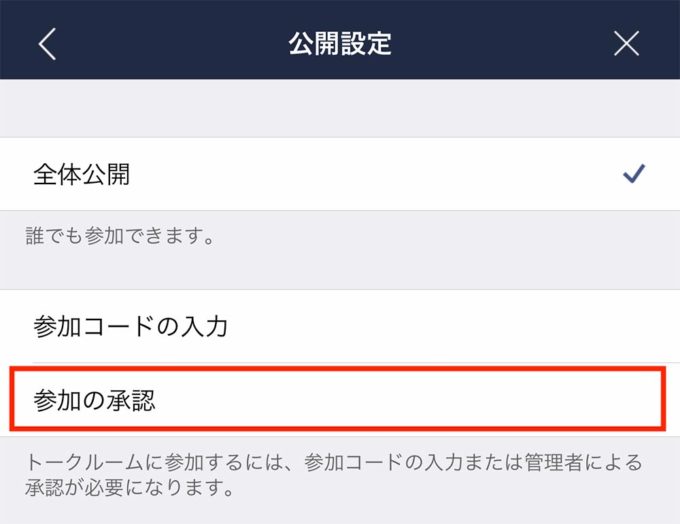
「公開設定」画面が表示されたら「参加コードの入力」または「参加の承認」をタップする。「参加コードの入力」を選ぶと、4?8桁の数字を参加コードとして設定できる。参加希望者は参加コードを入力しないと参加できない仕組みだ。「参加の承認」は、参加者に文字列を入力させ、それを見て判断できる。ここでは「参加の承認」を選んでみよう
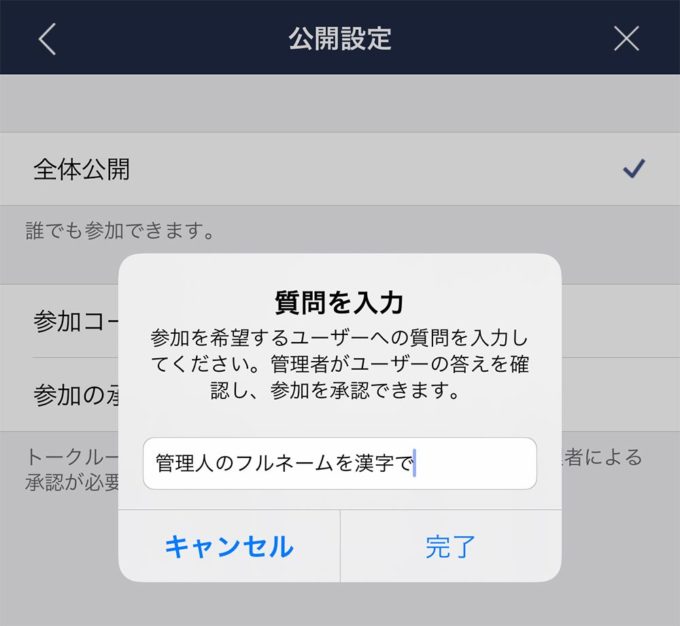
参加者に尋ねる質問を入力する。この質問は、部外者の知らない情報を入力させても良いし、本名と電話番号など相手の個人情報を入力させても良い
参加者を招待する
参加者の招待方法は、5つ用意されている。招待したい人が近くにいれば、QRコードを読み取ってもらおう。すでに繋がっている友達を招待したいなら「友達を招待」、ブラウザなどにリンクを貼り付けたいときは「リンクをコピー」、メールやメッセージで送信したいときは「リンクをシェア」、QRコードを画像としてメールやメッセージで送信して読み取ってもらいたいときは「QRコードをシェア」を選ぶといいだろう。
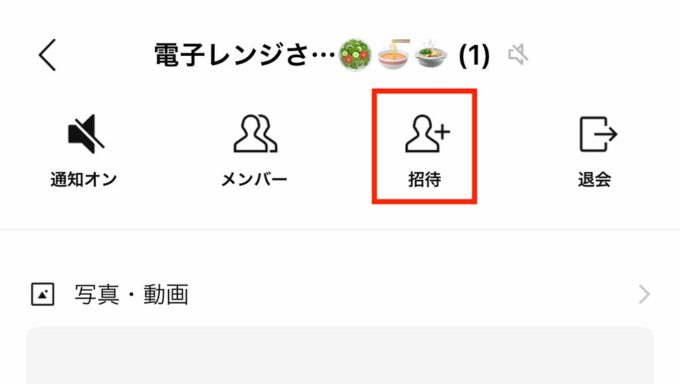
設定画面を表示して、今度は「招待」をタップする

QRコードを読み取ってもらうか、下の4つの選択肢から選んでタップし、招待したい人にリンクやQRコードを送信する

招待された人は、もらったリンクやQRコードからオープンチャットにアクセスする。もし「公開設定」が「全体公開」のままなら、すぐに参加できる。制限を設けてある場合は、このように「参加リクエスト」などと表示されるのでタップする
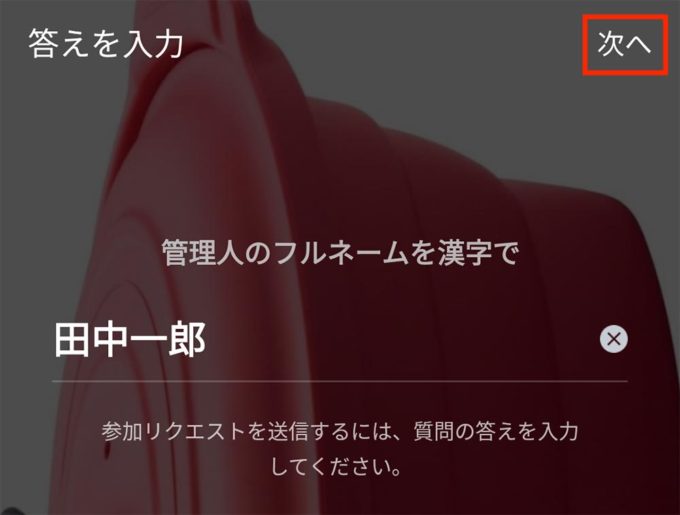
ここでは「公開設定」を「参加の承認」に設定しているので、相手の質問に対して回答を入力しなければならない。入力できたら、右上の「次へ」をタップする
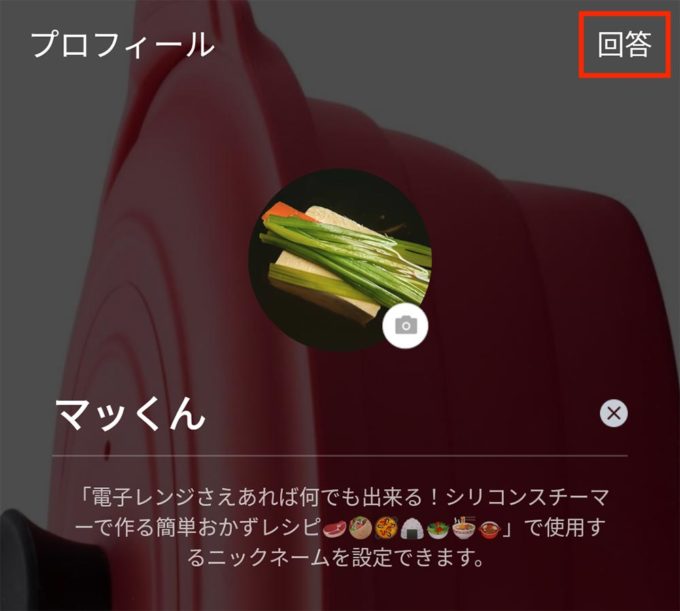
このオープンチャットで使う名前と画像を設定して、右上の「回答」をタップする。なお、この情報はオープンチャットの設置者に表示されることに注意したい

入力が終了すると、画面下に「承認待ち」と表示される
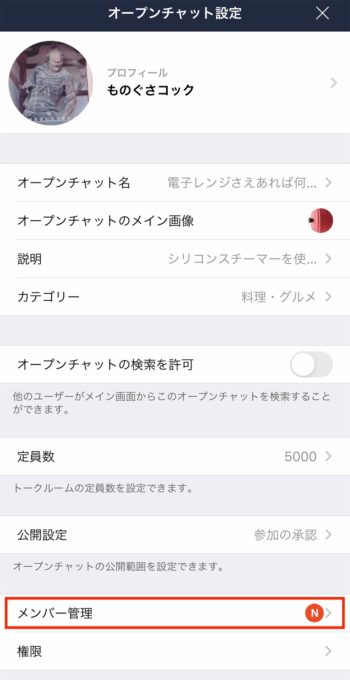
管理者は、オープンチャットのトーク画面右上「≡」→「その他」をタップして「オープンチャット設定」を開き、「メンバー管理」をタップする
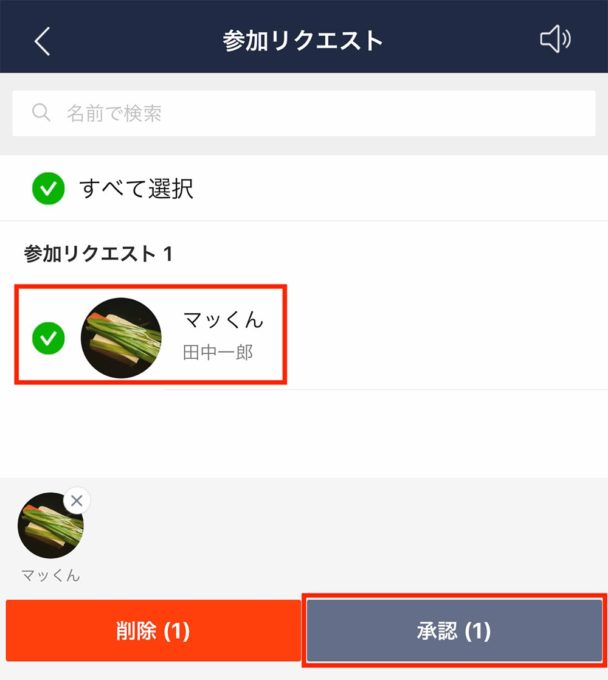
参加者からの承認リクエストが表示されるので、承認したい人をタップして選択し、右下の「承認」をタップする。これで、通常のグループと同様にアクセスできるはずだ
オープンチャットは、全く知らない人とLINEで情報交換するのが主な目的として作られた機能だ。そのため、サービス当初は出会い系目的の利用者が多く、いったんサービスを停止して改良を加えた。現在では、趣味目的での利用も増えており、本来の使われ方が多くなっているようだ。
ただ、最初に紹介したように、管理機能の充実したグループとしての使い方も可能なので、Slackなどビジネスチャットに弱く、LINEしか使えない人とやり取りしなければならない場合、工夫次第でかなり便利に使えることだろう。ただし、不特定多数向けのビジネスに活用するのは、ガイドライン違反の可能性が高いので、注意したい。
なお、オープンチャットに「なりすまし」に対する防御機能はない。例えば、会社の総務課のグループを作ったとして、「総務課 佐藤A子」という名前で参加したからといって、そのアカウントが本当に総務課の「佐藤A子」のものであるかは、本人に問い合わせない限り、確認できない。相手のメールアドレスなど登録した情報を確認する方法がないからだ。そのため、ビジネスに利用するのは、セキュリティ面からもオススメできない。



